Configurarea Nexus 2 nu este o aplicație win32. Eroare „Aplicația nu este o aplicație Win32” - ce trebuie să faceți și cum să o remediați
Nicio aplicație nu este imună la erori. Dar unele erori apar în mod regulat și sunt bine cunoscute unor utilizatori experimentați. Un exemplu notabil este aruncarea excepției „aplicația nu este o aplicație Win32”. Sistemul scrie că aplicația nu este percepută de el și nu este o aplicație Win32 pe treizeci și doi de biți. O fereastră similară cu aceasta apare pe ecran:
Să subliniem posibilele motive pentru care să apară o astfel de eroare la lansarea aplicației:
- Programul lansat nu are de fapt adresare pe 32 de biți.
- Fișierul programului este deteriorat și Win32 nu îl poate identifica ca aplicație.
- Virusul a deteriorat intrări de registry legate de această aplicație.
- Programului îi lipsesc câteva biblioteci suplimentare pentru a rula normal.
- Un program antivirus împiedică încărcarea aplicației.
Toți acești factori pot determina apariția acestui tip de eroare.În nota noastră vom indica câteva modalități de a combate această problemă. Dacă rețetele pe care le oferim nu vă ajută, încercați să căutați informații suplimentare pe Internet. Dar majoritatea cazurilor se încadrează în recomandările noastre.
Cauza problemei este un virus
Un virus poate modifica o intrare în registry în așa fel încât atunci când lansați aplicația de care aveți nevoie, să fie lansat și un cod rău intenționat.
În timpul următoarei sesiuni de curățare, antivirusul poate elimina acest add-on și, în același timp, întreaga intrare corespunzătoare din registry. În acest caz, Win23 uită de existența aplicației dumneavoastră și afișează mesajul de eroare menționat. Puteți corecta situația folosind un utilitar special Win32, care este un fel de remediu pentru toate problemele de acest gen. Numele programului este exefix.reg și îl puteți descărca de aici: http://idej.net.ua/engine/download.php?id=2. O alternativă la acest patch de registry este un utilitar dezvoltat de Kaspersky Lab - http://support.kaspersky.ru/viruses/disinfection/3732 .
Există o modalitate foarte simplă de a afla dacă sursa problemei este un virus sau cauza se află în altceva. Trebuie să mergeți la filiala registrului HKEY_LOCAL_MACHINE\SOFTWARE\Classes\exefile\shell\open\commandși verificați conținutul cheii. Dacă în acest loc există altceva decât linia „%1” %* , ca în imagine:
Aceasta înseamnă că ar trebui să corectați această valoare setând-o la linia „%1” %* . Această acțiune va ajuta la remedierea nefericită eroare Win32.
Alte cauze posibile
O cauză comună a problemei descrise este coruperea fișierului exe. Fișierul poate fi deteriorat de același virus sau într-un alt mod. Principalul lucru este că Win32 nu mai înțelege că există un program în fața lui și nu doar gunoi pe disc. Este ușor să remediați situația - trebuie să reinstalați aplicația Win 32 din nou.
Se poate întâmpla ca programul să nu fie într-adevăr o aplicație Win32. Utilizatorii începători de computere confundă adesea semnificația pictogramelor programului și încearcă să lanseze, de exemplu, un fișier de date. Uneori Win32 emite un avertisment mai mult sau mai puțin clar, iar uneori scrie că programul nu este un program, ca în cazul pe care îl luăm în considerare. Iată cum arată extensiile de fișiere executabile pe diferite sisteme de operare:
- Exe - Win32.
- Deb este Linux din cea mai comună familie de distribuții Debian.
- Dmg - pentru Macintosh.
Programele moderne Win32 sunt rareori aplicații complet independente. De regulă, pentru a le rula, sunt necesare biblioteci suplimentare, fie incluse în sistemul de operare, fie instalate separat. Exemple de astfel de biblioteci sunt seturi comune de programe de sistem Microsoft.
Este posibil să aveți o problemă în care programul pe care încercați să îl rulați este corupt sau chiar lipsește. În acest caz, Windows nu va putea rula corect fișierul și sistemul de operare va genera o eroare nu este o aplicație Win32. De obicei, eroarea este că executabilul nu este o aplicație validă pe 32 de biți, așa că este imediat clar că avem o mare problemă. Cu toate acestea, nu vă faceți griji pentru că există modalități de a readuce lucrurile pe drumul cel bun. Este posibil ca în timp ce descărcați programul, fișierul executabil să fi fost corupt sau descărcarea să nu se fi finalizat sau poate să nu fie compatibil cu versiunea de Windows pe care o utilizați în prezent. Acest lucru se poate datora sursei din care a fost descărcat fișierul. Vă recomandăm întotdeauna să descărcați executabile din sursa principală, dacă este posibil.
Cum să remediați dacă un program nu este o aplicație Win32
Primul lucru de făcut este eliminați programulȘi descărcați-l din nou dintr-o sursă oficială. De data aceasta, asigurați-vă că descărcarea fișierului este completă 100% înainte de a încerca instalarea. Acum, dacă aveți un CD cu programul, atunci este o idee bună să încercați să îl instalați de pe acel suport fizic. Da, știm că majoritatea oamenilor de astăzi nu folosesc medii fizice, dar pentru cei care încă trăiesc în trecutul hardcore, aceasta este opțiunea pentru tine. Ce să faci dacă programul este deja instalat, dar nu poate porni?
- Într-un scenariu în care aveți probleme cu un program deja instalat care funcționa înainte, asigurați-vă că nu a fost dezinstalat. Ne străduim să lansăm aplicații dintr-o comandă rapidă și există momente când fișierul este șters, comanda rapidă rămâne.
- Verifică dacă ai de-a face cu hard disk deteriorat. Acest lucru poate cauza blocarea aplicațiilor. Într-o astfel de situație, recomand să faceți defragmentarea și .
- Dacă acest lucru nu ajută, aveți de-a face cu un fișier prost. Orice asociere de fișiere poate fi schimbată în .exe. Asigurați-vă că, dacă descărcați un executabil, acesta este întotdeauna extensia de la sfârșit .exe.
Fișierul nu este asociat cu programul dorit
Când vine vorba de sistemul de operare Windows, fiecare extensie de fișier este asociată cu un program. Fie că este vorba de .exe, .jpg, .png, .txt, .zip etc. Acestea necesită un program implicit pentru a le deschide. Este posibil să aveți de-a face cu o situație în care a fost atribuit un program greșit, așa că este înțelept să verificați dacă acesta este într-adevăr cazul și să faceți modificările necesare. Să vedem cum să schimbați asocierile fișierelor în Windows 10.
- Accesați Setări > Aplicații > Aplicații implicite Derulați în jos și veți vedea Selectați aplicațiile implicite pentru tipurile de fișiere.
- Dacă nu ați identificat nimic pentru dvs., puteți da clic Resetați pentru ca Windows să restabilească setările implicite.
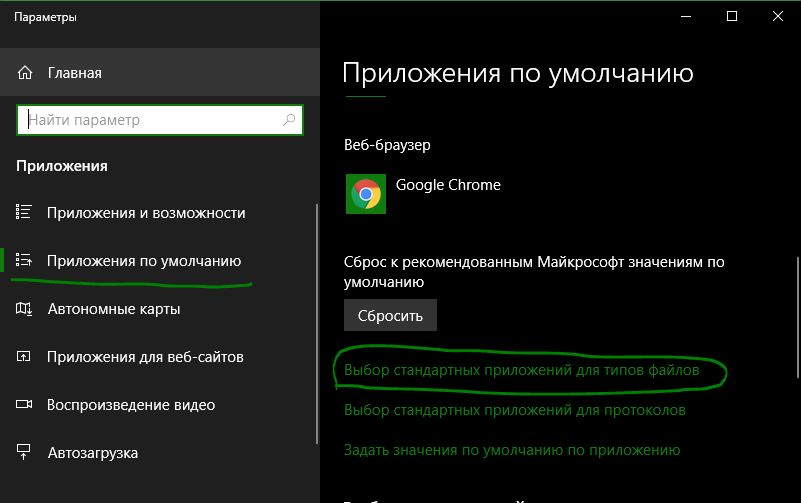
Problemă cu virus sau malware
În cel mai rău caz, computerul dumneavoastră este infectat cu un virus, vierme, troian sau malware. Dacă acesta este cazul, atunci antivirusul tău a neutralizat malware-ul care se afla în fișierul executabil, de exemplu.exe, și nu vei mai putea rula programul. Aceasta este parțial o veste bună. Verificați programul antivirus pentru a vă asigura că a fost pus în carantină și luați măsurile necesare pentru a-l elimina definitiv de pe computer. Scrie în comentarii dacă nimic nu te ajută și nu știi ce să faci, voi căuta metode suplimentare pe baza solicitărilor tale și le voi adăuga la manual. Noroc!
Salutari!
Într-un sistem de operare din familia Windows, atunci când rulați orice program deja instalat sau un pachet de distribuție tocmai descărcat sau preluat de pe un disc, poate apărea o eroare „...nu este o aplicație Win32”.

Să aruncăm o privire mai atentă la motivul pentru care este afișată această eroare și la cum să rezolvăm problema cu o aplicație sau distribuție a unui program sau joc care nu funcționează din această cauză.
„Nu este o aplicație Win32” - motive pentru acest mesaj
Pe baza mesajului care este dat în textul erorii, putem trage o concluzie foarte certă: conform sistemului de operare, lansarea acestui fișier este imposibilă, deoarece. Deși este executabil, dintr-un motiv sau altul nu este destinat versiunii pe 32 de biți a sistemului de operare Windows.
Dar pot exista destul de multe motive pentru care sistemul de operare a ajuns la o astfel de concluzie. Să le privim în detaliu:
- Sistemul de operare Windows se blochează– dacă sistemul rulează de ceva timp, pe el au fost lansate aplicații care consumă mult resurse, au fost instalate programe, atunci este logic să reporniți computerul pentru a reîmprospăta mediul de sistem.
- Programul sau distribuția a fost creată exclusiv pentru un sistem pe 64 de biți– în acest caz, merită să descărcați o versiune a pachetului de distribuție a utilitarului sau programului, care este proiectat pentru versiunea pe 32 de biți a sistemului de operare.
- Program\distribuție nu pentru Windows– Pe lângă Windows, există și alte sisteme de operare. Acesta ar putea fi MS-DOS învechit de mult, precum și Linux sau Mac OS. Asigurați-vă că utilitarul este creat pentru a funcționa sub familia de sisteme Windows.
- Fișierul este deteriorat de un virus– o apariție destul de comună atunci când elementele rău intenționate încearcă să infecteze fișiere executabile legitime și, în cele din urmă, să conducă la inoperarea acestora din urmă.
- Acțiuni antivirus– unele antivirusuri, atunci când detectează malware într-un fișier, blochează complet accesul la acesta din sistemul de operare. Ca urmare, sistemul de operare nu poate accesa fișierul și ajunge la concluzia că nu este o aplicație creată pentru acesta.
- Eroare în registrul sistemului de operare Windows– în setările sistemului de operare propriu-zis, parametrii care sunt responsabili pentru interacțiunea cu fișierele executabile au fost modificați. Acest lucru este adesea cauzat de viruși și alte programe malware.
- Lipsesc fișiere care fac parte din program– programele și distribuțiile de instalare au uneori multe fișiere constitutive. Iar inaccesibilitatea acestor fișiere atunci când încercați să lansați executabilul principal poate duce la eroarea descrisă.
- Sistemului de operare Windows lipsesc componente ale sistemului– unele aplicații necesită componente suplimentare pentru a funcționa, care pot să nu fie prezente implicit în sistemul de operare. Printre acestea: Net Framework, Visual C++, biblioteci Java.
- Fișierul care se lansează are o eroare în structura sa– Este, de asemenea, o apariție destul de comună când un fișier sau o distribuție descărcată de pe Internet a fost descărcată cu o eroare. Este exact același lucru pentru fișierele lansate de pe discuri și alte medii de stocare nu foarte fiabile.
- Software fără licență– dacă descărcați așa-numitele autoinstalare neoficiale, kituri de software și altele asemenea de pe Internet, atunci fiți pregătiți pentru faptul că atunci când încercați să instalați sau să utilizați astfel de lucruri, veți întâlni în cele din urmă o eroare de analizare.
- Versiunea instalată a sistemului de operare Windows– dacă ați instalat o anumită versiune de Windows (care nu este oficială) pe computer sau laptop, atunci această eroare poate fi observată și în ea, împreună cu alte manifestări de instabilitate în funcționare.
Acum că am aflat principalele motive pentru care apare eroarea „Nu este o aplicație Win32”, vom trece la remedierea acesteia.
Remedierea erorii „Nu este o aplicație Win32”.
Deoarece Există destul de multe motive pentru eroarea care a apărut, așa că o vom rezolva progresiv, efectuând acțiuni pas cu pas, a căror listă este mai jos. Una dintre acestea va rezolva probabil complet problema cu eroarea „Nu este o aplicație Win32”.
- Merită să începeți cu ceva simplu, și anume repornirea computerului. Este foarte posibil ca încărcarea excesivă a computerului și funcționarea prelungită a acestuia să fi afectat negativ procesele care au loc în profunzimea sistemului de operare și interacțiunea acestuia cu componentele hardware ale sistemului.
- Verificați cerințele programului sau jocului pe care îl lansați. Dacă aveți un sistem de operare pe 32 de biți (), iar cerințele indică faptul că trebuie să fie pe 64 de biți, atunci, firește, nimic nu va funcționa. Singurul lucru care va ajuta aici este reinstalarea acestuia într-o versiune de Windows pe 64 de biți.
- Merită să verificați dacă toate fișierele programului lansat sunt disponibile. Dacă nu sunteți sigur, atunci pur și simplu reinstalați programul, descarcând cu bună știință kitul de distribuție dintr-o sursă de încredere, de exemplu, site-ul oficial.
- Scanați-vă sistemul de operare pentru viruși. Utilizați întotdeauna cea mai recentă versiune a antivirusului dvs. cu baze de date antivirus actualizate. Dacă nu utilizați un antivirus sau nu găsește nimic în timpul scanării, atunci ar fi o idee bună să verificați sistemul cu un scanner antivirus portabil suplimentar. S-a dovedit bine - folosește-l.

- Verificați dacă antivirusul blochează fișierul pe care îl lansați sau alte fișiere, fără de care funcționarea utilitarului sau a jocului care se lansează este imposibilă. Pentru a face acest lucru, dezactivați antivirusul pentru o perioadă.
- Încercați să rulați fișierul „problema” ca administrator. Pentru a face acest lucru, faceți clic dreapta pe el și selectați elementul corespunzător din meniul contextual.

- De asemenea, merită să încercați să lansați fișierul de interes, care în condiții normale produce o eroare, în modul de compatibilitate cu un sistem de operare Windows anterior. Pentru a face acest lucru, deschideți proprietățile fișierului\comandă rapidă, faceți clic dreapta pe el și faceți clic pe element Proprietăți. În fereastra care apare, accesați fila Compatibilitateși acolo, verificați articolul corespunzător, selectați o versiune anterioară a sistemului de operare din lista derulantă de mai jos și faceți clic Bine pentru a salva setarea.

Încercați să rulați fișierul din nou.
- Verificați extensia fișierului este foarte posibil să încercați să lansați un program care nu este destinat Windows. Cea mai populară și, în consecință, extensia frecventă pentru fișierele executabile este - exe.
Notă: dacă extensiile de fișiere nu sunt afișate pe sistemul dvs., atunci materialul vă va ajuta.
- Merită să verificați registrul sistemului, în special linia responsabilă pentru asocierea lansării fișierelor executabile în sistem. Deschideți Editorul Registrului () și navigați la:
HKEY_LOCAL_MACHINE\SOFTWARE\Classes\exefile\shell\open\command
Ar trebui să existe două valori, care sunt detaliate în imaginea de mai jos:

Dacă în cazul dvs. există diferențe semnificative, sunt indicate căile către unele fișiere, atunci corectați aceste intrări și introduceți valorile indicate mai sus.
- Verificați toate fișierele de sistem Windows; acest lucru se face în fereastra de comandă Windows, care trebuie lansată ca administrator ().
Introdu comanda „CHKDSK /F”(fără ghilimele), dați clic introduceși așteptați până la finalizarea procedurii.
- Sistemul poate avea componente suplimentare lipsă/învechite. Asigurați-vă că descărcați componentele de pe site-ul web Microsoft Microsoft NET FrameworkȘi Microsoft Visual C++.
La descărcare, poate fi necesar să specificați adâncimea de biți. În cazul unei versiuni pe 32 de biți a sistemului de operare, specificați x86, iar în cazul unei versiuni pe 64 de biți - x64.
Dacă aveți un sistem de operare pe 64 de biți, atunci instalați componente pentru ambele versiuni pe 64 de biți și pe 32 de biți în același timp.
- Dacă fișierul/distribuția descărcată dă o eroare, atunci este logic să încercați să îl descărcați printr-un alt browser, dintr-o altă resursă de Internet, o altă versiune sau cu antivirusul dezactivat. Acesta din urmă este relevant pentru acele antivirusuri care scanează tot traficul de internet și neutralizează tot ce este suspect în etapa de descărcare.
- În cazurile în care un program deja instalat refuză să funcționeze, afișând „Nu este o aplicație Win32”, atunci funcția standard de recuperare a sistemului poate ajuta. Implement, în care această problemă nu a fost observată.
- Nu utilizați versiuni diferite de Windows. Stabilitatea acestor soluții este imprevizibilă, mai ales după instalarea actualizărilor oficiale Windows, care, desigur, nu au fost testate cu toate modificările în fișierele de sistem care au fost făcute de autorii unei anumite versiuni Windows.
Rezumat scurt
După cum putem vedea, există multe motive pentru care apare o fereastră cu eroarea „Nu este o aplicație Win32”. Cu toate acestea, cu o abordare competentă și atentă, orice utilizator poate depăși această problemă. Trebuie doar să urmați instrucțiunile detaliate care sunt incluse în acest material cuprinzător.
Utilizatorii sistemului de operare MS Windows se confruntă uneori cu o situație în care, atunci când încearcă să lanseze un fișier executabil, sistemul scrie: Fișierul sau programul nu este o aplicație win32. Ce să faci în acest caz pentru a rula programul?! Există mai multe opțiuni pentru rezolvarea problemei.
Cel mai adesea, cauza problemei constă în incompatibilitatea software-ului care este lansat cu versiunea actuală de Windows. De exemplu, utilitarul acceptă doar „Șapte” și versiuni mai vechi și încercați să-l rulați pe „Opt” sau „Zece”.
De obicei, în acest caz, pentru a remedia eroarea „Fișierul nu este o aplicație win32”, trebuie doar să o rulați în modul de compatibilitate. Pentru a face acest lucru, faceți clic dreapta pe el și selectați „Proprietăți”:
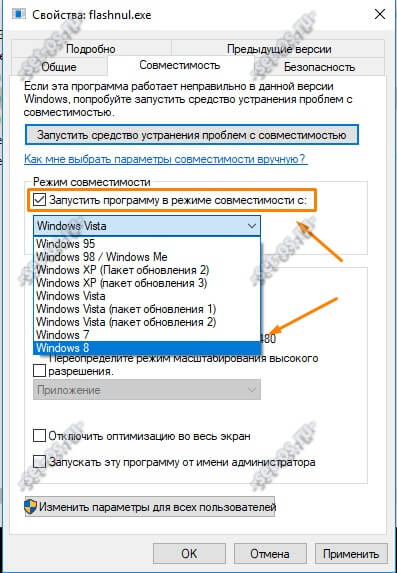
În fila „Compatibilitate”, va trebui mai întâi să bifați caseta „Rulați programul în modul de compatibilitate pentru:”, iar mai jos, în lista de sisteme de operare, selectați-l pe cel în care acest program funcționează cu siguranță fără probleme. Faceți clic pe butonul „OK” și lansați din nou aplicația. De obicei, după aceasta, totul funcționează ca un ceas.
Notă:
1. Dacă soluția nu ajută, încercați să instalați cea mai recentă versiune a pachetelor Microsoft .NET Framework și Visual C++ Redistributable.
2. Motivul erorii fișierului EXE „Nu este o aplicație win32” poate fi, de asemenea, rezultatul unui virus. Iată cum se verifică. Apăsați combinația de taste Win+R, introduceți comanda regedit și faceți clic pe OK. Va apărea o fereastră Editor de registru, în care deschideți filiala:
HKEY_LOCAL_MACHINE\SOFTWARE\Classes\exefile\shell\open\command
Ar trebui să fie afișate două opțiuni în partea dreaptă a editorului:

Ambele trebuie să aibă sens „%1” %*. Dacă se scrie altceva, schimbați valoarea la cea corectă și reporniți sistemul de operare.
Nu vă încurcați cu registrul - utilizați aplicația AVZ:
3. Dacă niciuna dintre cele de mai sus nu a ajutat, îmi pare sincer rău, dar cel mai probabil fișierul dvs. executabil EXE este corupt. Încercați să îl descărcați dintr-o altă sursă sau să găsiți o altă versiune - uneori, acest lucru vă ajută cu adevărat.
La lansarea unor aplicații, utilizatorul poate întâlni această eroare a software-ului.
Sistemul nu poate rula fișierul exe sub o versiune de Windows pe 32 de biți.
Motivul principal Acest eșec înseamnă lansarea unui program care nu este compatibil cu sistemul dvs. de operare. Adică, programul poate fi proiectat pentru o versiune pe 64 de biți de Windows, o versiune ulterioară a sistemului de operare sau pentru un mediu complet diferit Linux, Mac OS, DOS etc. Aplicația nu este multi-platformă.
Dar acesta nu este singurul motiv posibil. Poate că un fișier de program necesar responsabil pentru compatibilitate a fost șters de un virus, antivirus sau utilizatorul însuși, neintenționat sau intenționat. Să luăm în considerare probabilitatea metode de eliminare defecțiuni.
Cum să depanați
În caz de incompatibilitate, nu vă grăbiți să reinstalați sistemul de operare. Mai întâi, încercați să rulați această aplicație după repornire OS.
Problema rămâne - încercați să o deschideți în modul de operare cu alt sistem. Pentru a face acest lucru, faceți clic dreapta pe pictograma aplicației. IN " Proprietăți» deschide fila « Compatibilitate", încercați să rulați în modul de compatibilitate unul câte unul într-unul dintre sistemele de operare propuse, în timp ce bifați caseta de selectare Run as administrator. 
Nu a ajutat din nou - verificați Actualizări ale sistemului de operare, instalați cea mai recentă versiune posibilă a Microsoft.Net Framework și Visual C++.
Scanați sistemul pentru viruși. Reinstalați programul în sine, dezactivând antivirusul pentru un timp și încercați să-l rulați din nou.
Următoarea modalitate este de a face modificări în registrul de sistem. Deschideți editorul de registry folosind comanda regedit La fereastră " A executa„(Câștig+R). 
Urmăm calea:
Setați valoarea la " „%1” %*» pentru ambii parametri prezentați acolo, astfel încât să ajungă așa cum se arată în imagine. 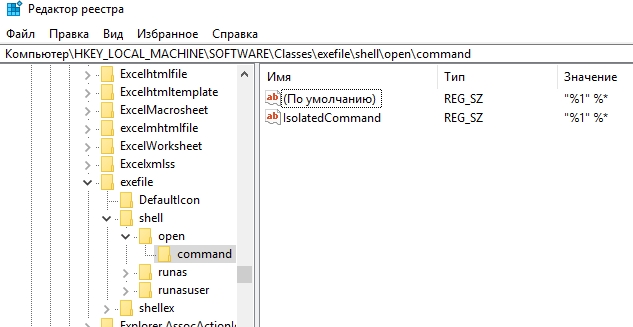
Reporniți computerulși încercați să deschideți din nou aplicația.
Dacă acest lucru nu funcționează, descărcați și rulați programul dintr-o altă resursă - poate că eroarea se află în codul sursă al software-ului însuși. Dacă este posibil utilizați versiunea originală aplicații fără a apela la hackeri dubioși și versiuni piratate.
Dacă acest program a fost lansat anterior, dar la un moment dat această eroare a început să apară, încercați să faceți înapoi sistemul la un punct de restaurare la momentul în care încă mai funcționa.



